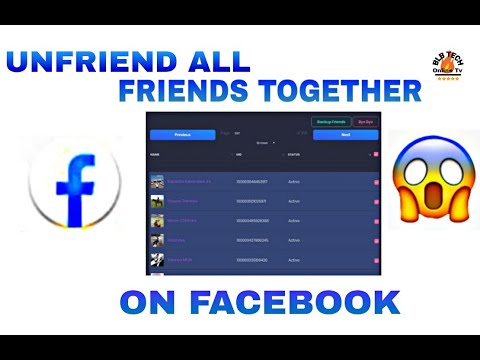WikiHow hukufundisha jinsi ya kuangalia ukadiriaji wako wa Lyft kutoka Windows PC yako au Mac. Ingawa huwezi kutazama ukadiriaji wako wa abiria mkondoni, bado unaweza kuwasiliana na usaidizi wa Lyft kuwauliza.
Unaweza pia kumwuliza dereva wako ni nini ukadiriaji wako wa abiria.
Hatua

Hatua ya 1. Nenda kwa

Hatua ya 2. Tembeza chini na bonyeza Msaada wa Mawasiliano
Hii itakuelekeza kwenye ukurasa mwingine.

Hatua ya 3. Ingiza anwani yako ya barua pepe na nambari ya simu
Tumia nambari ya simu inayohusishwa na akaunti yako ya Lyft na ongeza anwani ya barua pepe ambapo msaada wa mteja unaweza kuwasiliana nawe.

Hatua ya 4. Ongeza mstari wa mada
Mhusika anapaswa kutambua kuwa unataka kujua abiria yako au kiwango cha dereva. Kwa mfano, unaweza kusema "Uchunguzi wa Ukadiriaji wa Abiria."

Hatua ya 5. Chagua mimi ni abiria chini ya "Unahitaji msaada kwa nini?
”. Chaguzi zaidi za menyu zitaibuka.

Hatua ya 6. Bonyeza mipangilio ya Profaili na akaunti
Unapaswa kuona chaguzi zaidi za menyu.

Hatua ya 7. Bonyeza Akaunti ya biashara jiandikishe au utoe
Hivi sasa, Lyft ameondoa chaguo la menyu kuuliza juu ya ukadiriaji wako, lakini bado unaweza kuelezea suala chini ya kitengo hiki.

Hatua ya 8. Andika kwenye swali lako chini ya kisanduku cha maelezo
Swali lako linapaswa kuonyesha kuwa unataka kujua ukadiriaji wako wa Lyft. Unaweza kusema kitu kama, "Je! Unaweza kunijulisha ukadiriaji wangu wa Lyft ni nini? Ninahitaji kwa sababu…"

Hatua ya 9. Bonyeza mimi sio Robot na kisha Wasilisha kutuma ombi lako.
Lyft itawasiliana nawe kupitia barua pepe uliyotoa.